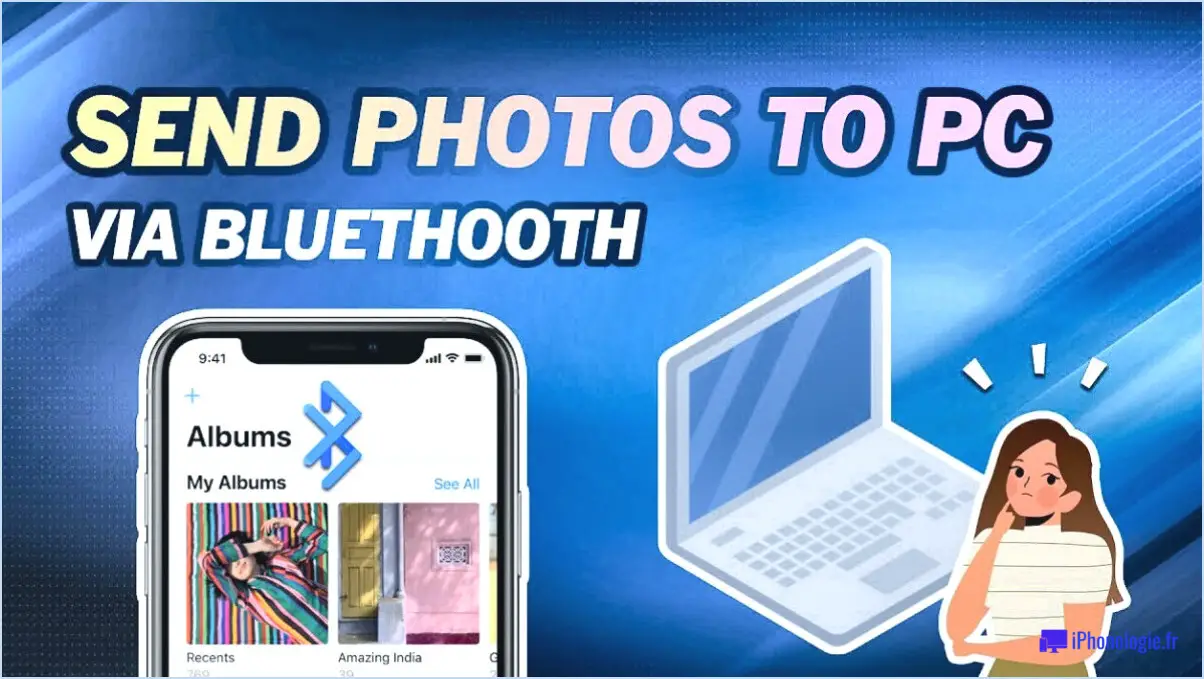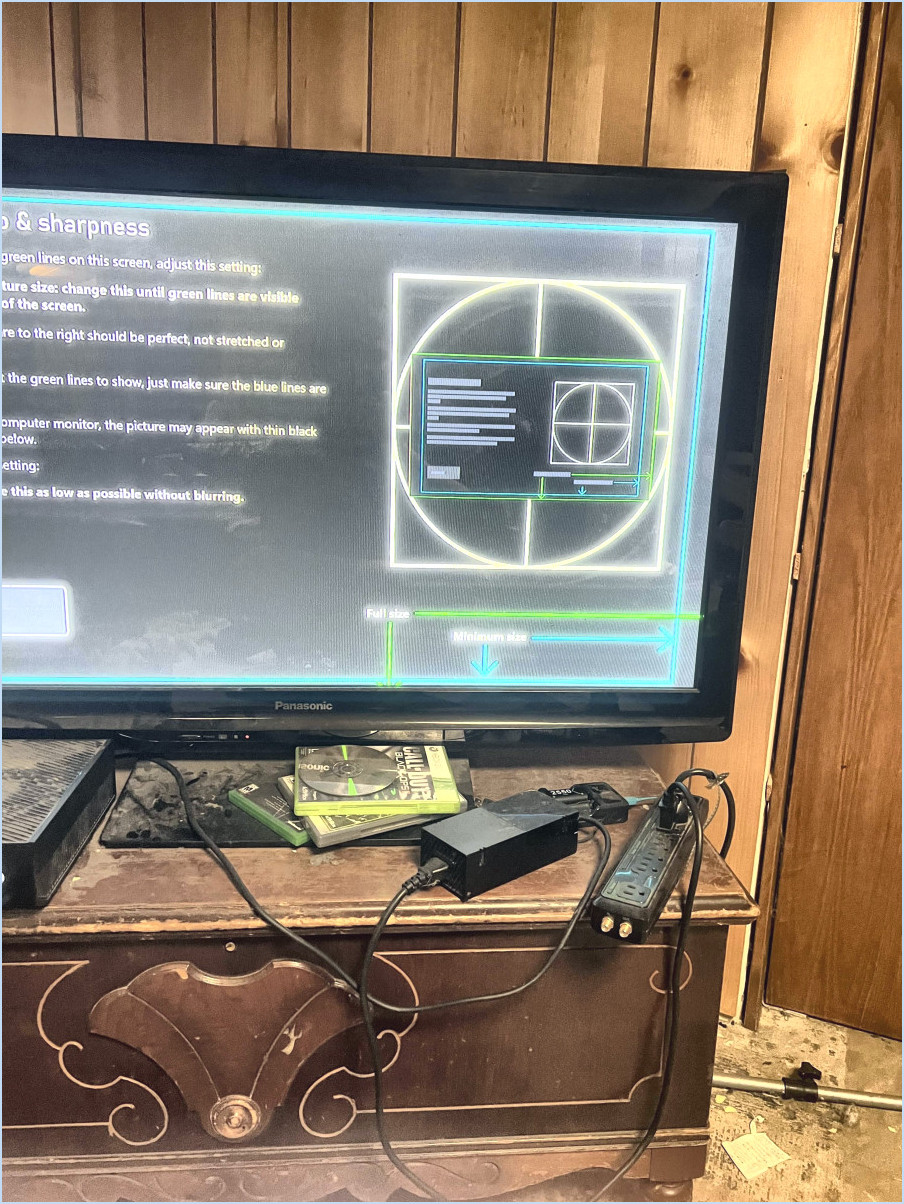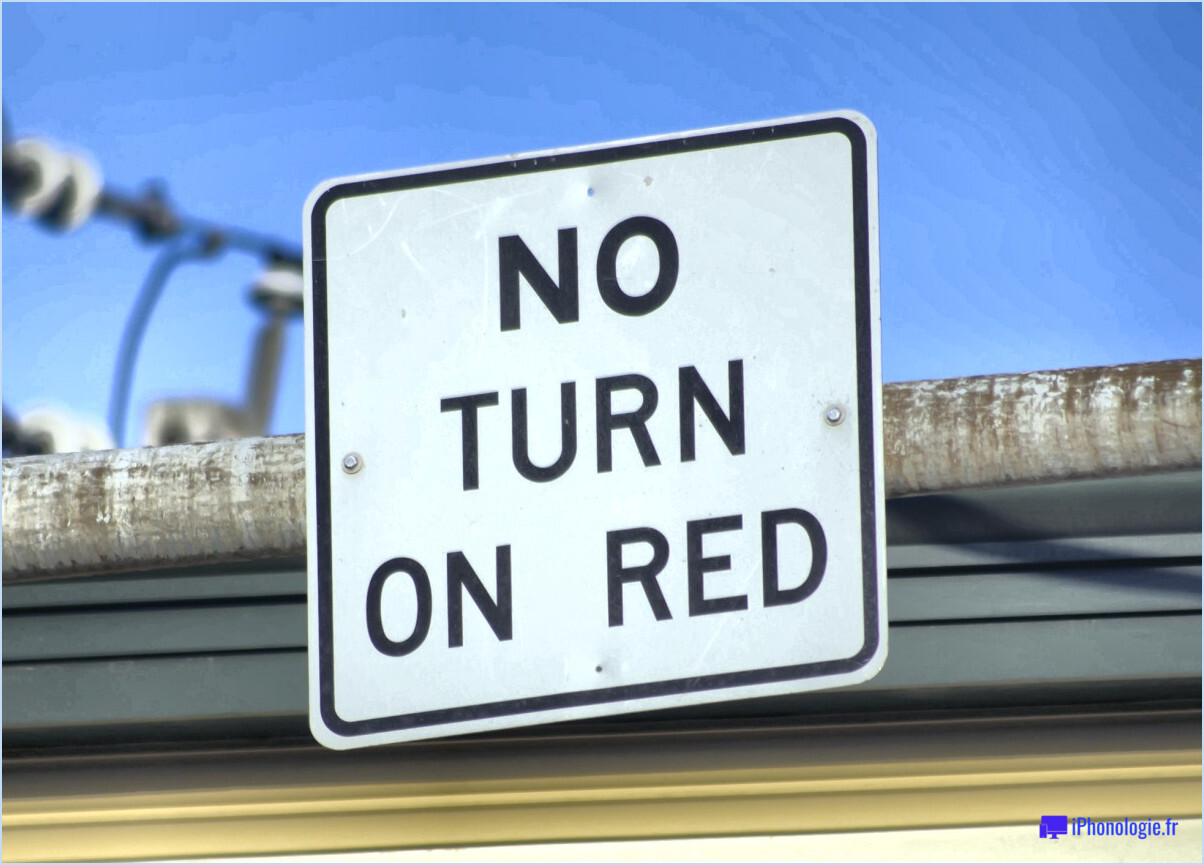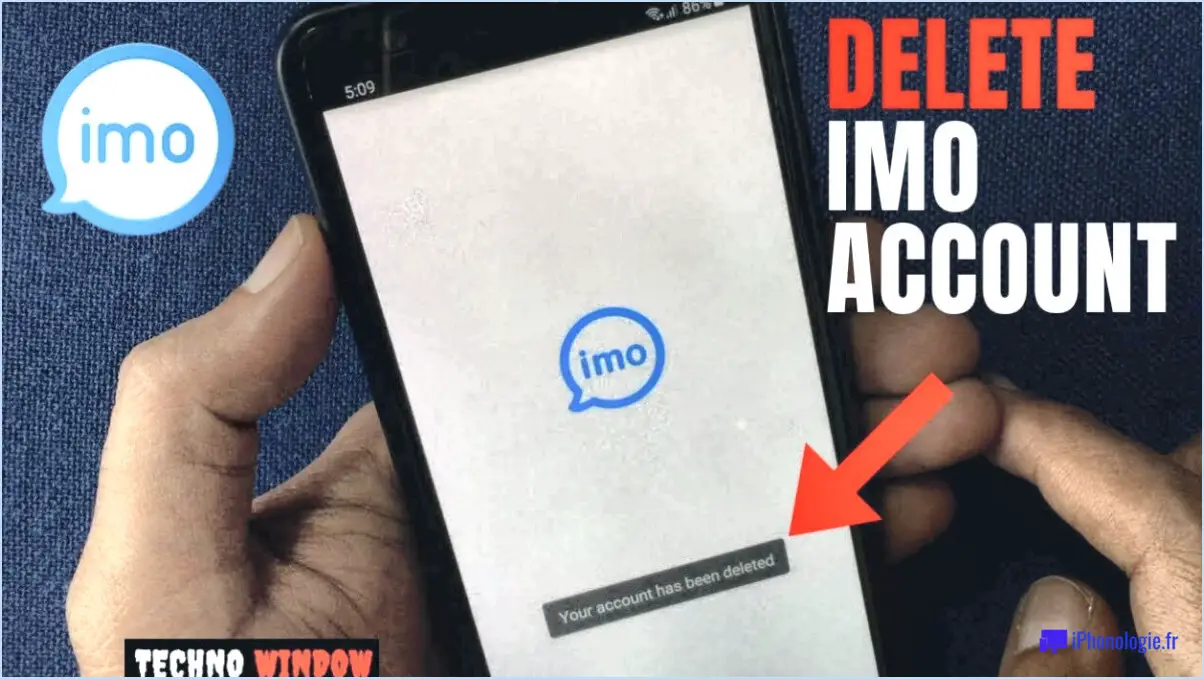Comment résoudre le problème de l'absence de son d'un moniteur Asus?
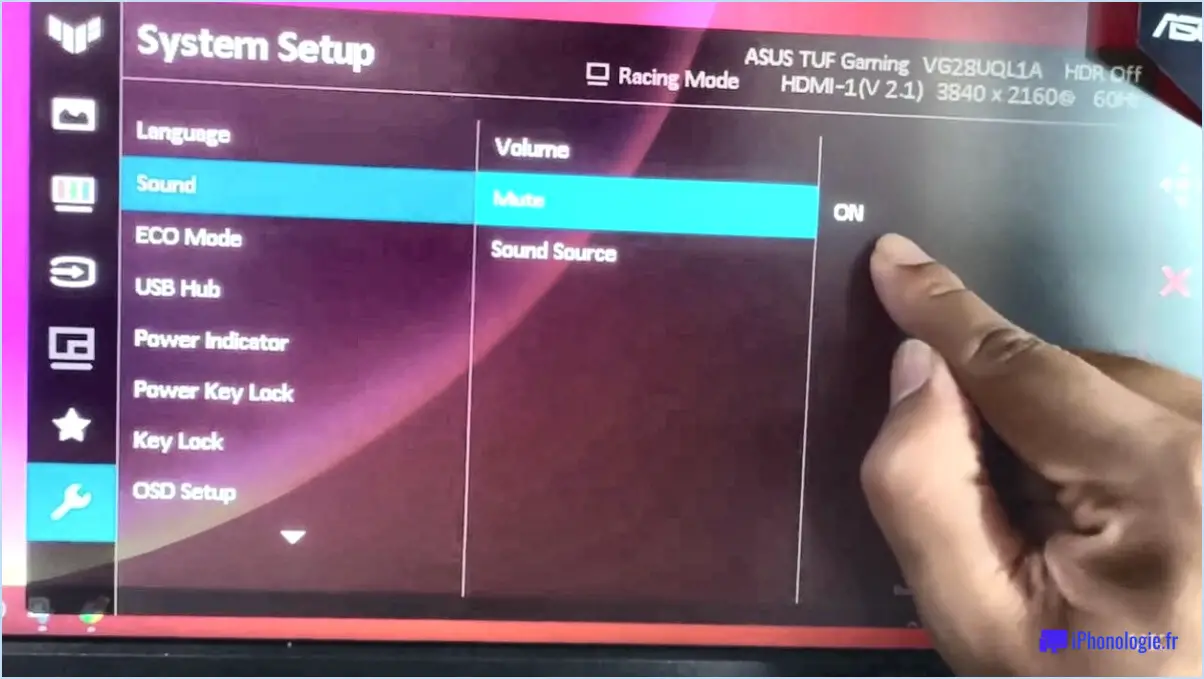
Pour résoudre les problèmes d'absence de son du moniteur Asus, il existe un certain nombre de mesures de dépannage que vous pouvez prendre. Voici quelques recommandations pour vous aider à résoudre ce problème :
- Vérifiez le pilote audio: Commencez par vérifier si votre pilote audio est à jour. Un pilote obsolète ou incompatible peut entraîner des problèmes liés au son. Visitez le site Web d'assistance d'Asus ou le site Web du fabricant pour télécharger et installer le dernier pilote audio spécifiquement conçu pour votre modèle de moniteur.
- Réinstaller le pilote audio: Si la mise à jour du pilote ne résout pas le problème, essayez de réinstaller complètement le pilote audio. Tout d'abord, désinstallez le pilote actuel en allant dans le Gestionnaire de périphériques, en localisant le pilote audio sous "Contrôleurs son, vidéo et jeu", en cliquant dessus avec le bouton droit de la souris et en sélectionnant "Désinstaller". Redémarrez ensuite votre ordinateur et réinstallez le pilote à l'aide de la dernière version obtenue sur le site web du fabricant.
- Vérifier les paramètres audio: Assurez-vous que les paramètres audio de votre ordinateur sont correctement configurés. Cliquez avec le bouton droit de la souris sur l'icône du haut-parleur dans la barre d'état système et sélectionnez "Ouvrir les paramètres sonores". Vérifiez que le bon périphérique de sortie audio est sélectionné par défaut. En outre, vérifiez les niveaux de volume et assurez-vous qu'ils ne sont pas mis en sourdine ou réglés trop bas.
- Test avec différents câbles: Des câbles défectueux ou lâches peuvent également entraîner l'absence de son. Essayez d'utiliser des câbles audio ou des connecteurs différents pour éliminer tout problème potentiel lié aux câbles. Assurez-vous que les câbles sont bien connectés au moniteur et à l'ordinateur.
- Vérifiez les réglages du moniteur: Certains moniteurs Asus ont des paramètres audio intégrés qui peuvent nécessiter un ajustement. Accédez au menu de l'affichage à l'écran (OSD) du moniteur en utilisant les boutons situés sur le moniteur lui-même. Recherchez les paramètres liés à l'audio et assurez-vous qu'ils sont correctement configurés. Reportez-vous au manuel d'utilisation de votre moniteur pour obtenir des instructions spécifiques sur l'accès et le réglage de ces paramètres.
- Vérifier la source audio: Confirmez que la source audio, telle que votre ordinateur ou des périphériques externes, fonctionne correctement. Branchez un casque ou des haut-parleurs externes directement sur la sortie audio de votre ordinateur pour déterminer si le problème vient du moniteur ou de la source audio.
Si aucune des étapes ci-dessus ne résout le problème, il est conseillé de contacter le service clientèle d'Asus ou de consulter un technicien professionnel pour obtenir de l'aide. Ils peuvent fournir des conseils spécialisés basés sur votre modèle de moniteur Asus spécifique et aider à résoudre le problème plus efficacement.
Comment réparer mon moniteur qui n'émet pas de son?
Pour résoudre le problème d'absence de son de votre moniteur, procédez comme suit :
- Vérifiez la connexion du câble audio : Assurez-vous que le câble audio est bien branché à la fois sur le moniteur et sur l'ordinateur. Parfois, des connexions lâches peuvent entraîner l'absence de son. Vérifiez que le câble est correctement branché aux deux extrémités.
- Testez d'autres prises : Si le câble audio est correctement branché, essayez de connecter le moniteur à une autre prise de votre ordinateur. Il arrive qu'une prise audio défectueuse soit à l'origine de problèmes audio. L'essai d'une autre prise peut résoudre le problème.
- Remplacez la carte audio : Si les étapes précédentes n'ont pas permis de rétablir le son, il est possible que la carte audio de votre ordinateur soit défectueuse. Envisagez de remplacer la carte audio pour résoudre le problème. Consultez le manuel de votre ordinateur ou contactez l'assistance technique pour obtenir des conseils sur le remplacement de la carte audio.
N'oubliez pas de rechercher d'autres causes possibles, telles que les paramètres de volume, les fonctions de mise en sourdine ou les problèmes liés aux logiciels. En suivant ces étapes, vous devriez pouvoir résoudre le problème d'absence de son avec votre moniteur.
Comment réparer le son de mon ordinateur ASUS?
Pour résoudre le problème de son sur votre ordinateur ASUS, suivez les étapes suivantes :
- Vérifiez les pilotes audio : Assurez-vous que vos pilotes audio sont à jour. Visitez le site Web d'ASUS et téléchargez les derniers pilotes pour votre modèle spécifique.
- Installez de nouveaux pilotes : Si les pilotes audio sont obsolètes ou ne fonctionnent pas correctement, essayez d'installer des pilotes mis à jour à partir du site Web de Microsoft. Ils proposent des pilotes compatibles avec les ordinateurs ASUS.
- Remplacez la carte audio : Si les pilotes audio ne permettent pas de résoudre le problème, il peut être nécessaire de remplacer la carte audio de votre ordinateur. Envisagez de consulter un technicien professionnel pour obtenir de l'aide.
Rappelez-vous que le fait de maintenir vos pilotes à jour et de demander l'aide d'un expert en cas de besoin peut grandement améliorer les performances sonores de votre ordinateur.
Comment activer le son HDMI sur mon moniteur?
Pour activer l'audio HDMI sur votre moniteur, vous avez plusieurs options. Tout d'abord, vous pouvez utiliser un adaptateur audio USB, qui vous permet de connecter votre moniteur à des haut-parleurs externes ou à un casque. D'autre part, si votre moniteur dispose de capacités audio intégrées, vous pouvez les utiliser pour émettre de l'audio via HDMI. C'est particulièrement vrai si votre moniteur prend en charge la norme HDMI 2.0, qui offre des fonctionnalités audio améliorées. En tirant parti d'un adaptateur audio USB ou des fonctions audio intégrées de votre moniteur, vous pouvez profiter d'un son de haute qualité en même temps que de votre vidéo HDMI.
Le moniteur ASUS est-il équipé de haut-parleurs intégrés?
Les moniteurs ASUS ne comprennent généralement pas des haut-parleurs intégrés et privilégient un design épuré et minimaliste. Cependant, ils sont souvent dotés de haut-parleurs prises pour casque d'écoute qui vous permettent de connecter haut-parleurs externes pour une expérience audio améliorée. En n'incluant pas de haut-parleurs intégrés, les moniteurs ASUS offrent plus de flexibilité en termes de personnalisation audio. Cette approche permet aux utilisateurs de choisir leur configuration audio préférée, qu'il s'agisse d'un système de haut-parleurs de haute qualité ou d'un casque. En outre, l'absence de haut-parleurs intégrés permet de réduire l'encombrement sur votre bureau, ce qui facilite le maintien d'un espace de travail propre et organisé. N'oubliez pas de vérifier les spécifications des modèles de moniteurs ASUS spécifiques pour confirmer la présence ou l'absence de haut-parleurs intégrés, car certains modèles peuvent offrir cette fonctionnalité.
Comment obtenir du son via HDMI?
Pour obtenir du son via HDMI, plusieurs options s'offrent à vous. La méthode la plus simple consiste à utiliser un récepteur audio HDMI. Cet appareil vous permet de transmettre les signaux audio de votre téléviseur à vos appareils audio de manière transparente. En connectant votre téléviseur et vos appareils audio au récepteur audio HDMI, vous pouvez profiter d'un son de haute qualité sans aucun problème.
Une autre approche consiste à utiliser un câble HDMI pour relier directement vos appareils audio au téléviseur. De cette manière, le signal audio passe par la connexion HDMI, ce qui vous permet de profiter d'un son immersif. Assurez-vous que votre téléviseur et vos appareils audio sont compatibles avec la connectivité HDMI pour que cette méthode fonctionne efficacement.
En résumé, vous pouvez obtenir du son via HDMI en utilisant un récepteur audio HDMI ou en connectant vos appareils audio directement à votre téléviseur à l'aide d'un câble HDMI.
Les moniteurs de jeu ont-ils du son?
Oui, les moniteurs de jeu ont du son sonore. La plupart des moniteurs de jeu sont équipés d'un carte son et de haut-parleurs intégrés. Cela leur permet de produire du son pendant que vous jouez à des jeux ou à d'autres contenus multimédias. En outre, de nombreux moniteurs de jeu fournissent prises pour casque d'écoute qui vous permettent d'écouter de la musique ou de regarder des films en privé sans déranger votre entourage. Cette fonction est particulièrement utile lorsque vous souhaitez vous immerger dans votre expérience de jeu sans avoir recours à des haut-parleurs externes. Les moniteurs de jeu offrent des améliorations visuelles et auditives pour augmenter votre plaisir de jouer.
Tous les câbles HDMI prennent-ils en charge l'audio?
Tous les câbles HDMI ne prennent pas en charge l'audio. car cela dépend du câble et de l'appareil audio utilisé. Cependant, la plupart des câbles HDMI sur le marché sont conçus pour prendre en charge la transmission audio. Il est essentiel de vérifier les spécifications ou l'emballage du câble pour s'assurer qu'il inclut la prise en charge audio si cela est nécessaire pour votre installation. Optez toujours pour des câbles HDMI certifiés de marques réputées afin de garantir des performances optimales et la compatibilité avec vos appareils audio.